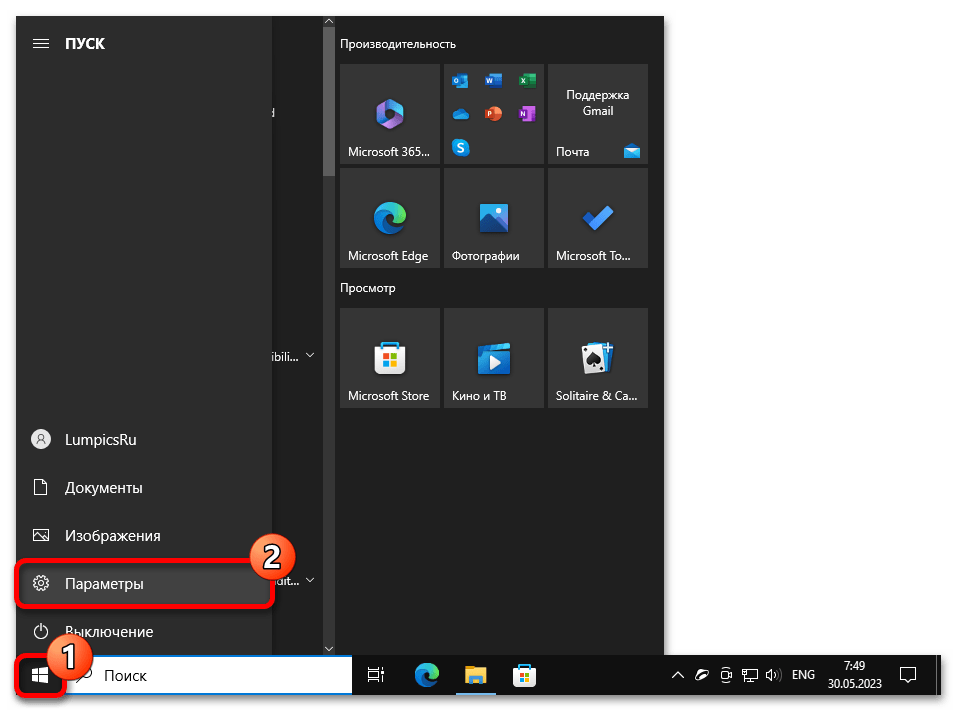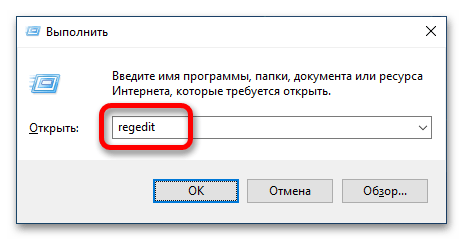Все способы:
- Способ 1: Запуск от имени администратора
- Способ 2: Проверка пути к исполняемому файлу
- Способ 3: Запуск в режиме совместимости
- Способ 4: Обновление операционной системы до последней версии
- Способ 5: Отключение стороннего программного обеспечения
- Способ 6: Отключение дополнительного монитора
- Способ 7: Инсталляция вспомогательного программного обеспечения
- Способ 8: Добавление исполняемого файла в исключения антивируса
- Способ 9: Обновление / переустановка графического драйвера
- Способ 10: Проверка системы на наличие вирусов
- Способ 11: Редактирование системного реестра
- Способ 12: Восстановление системных файлов
- Способ 13: Откат системы до контрольной точки
- Вопросы и ответы: 1
Способ 1: Запуск от имени администратора
Проблемы с запуском Diablo 2 могут быть связаны с тем, что игра требует наличия прав доступа к определенным компонентам операционной системы. Соответственно, для устранения неполадки необходимо запустить инсталляционный файл от имени администратора. Для этого следует кликнуть по иконке игры на рабочем столе правой кнопкой мыши и в контекстном меню выбрать соответствующую опцию.
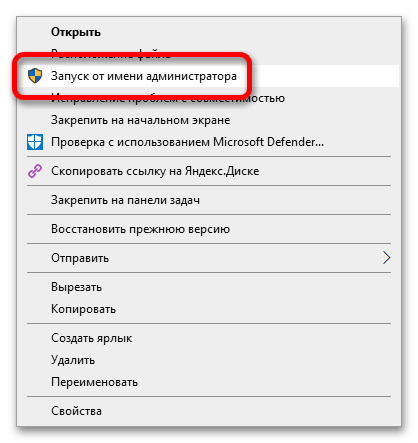
Затем в появившемся диалоговом окне подтвердите действие, кликнув по кнопке «Да». В противном случае процесс инициализации не начнется.
Способ 2: Проверка пути к исполняемому файлу
На корректную работу Diablo 2 влияет расположение корневой директории игры в файловой системе. Важно, чтобы на пути к ней не находилось папки с кириллическими символами в названии. Чтобы это проверить, откройте в файловом менеджере соответствующий каталог. Сделать это можно через контекстное меню ярлыка игры на рабочем столе. Щелкните по нему правой кнопкой мыши и выберите пункт «Расположение файла».

В появившемся окне «Проводника» обратите внимание на адресную строку в верхней части интерфейса. Убедитесь, что там нет кириллических символов. Если они будут, потребуется переименовать соответствующую папку без их использования.
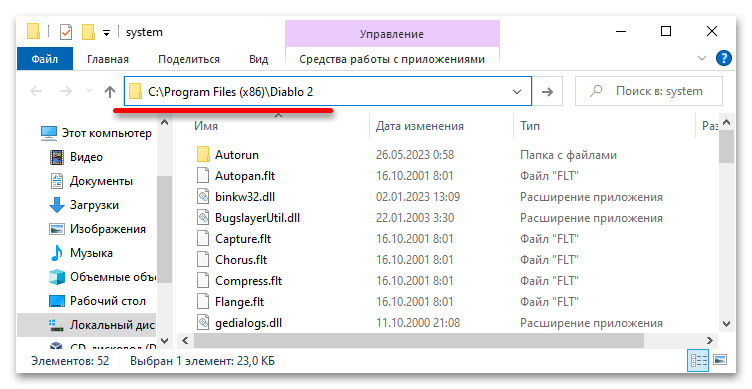
Примечание! После переименования директории ярлык игры на рабочем столе операционной системы перестанет работать. Его необходимо будет пересоздать заново. Проще всего это сделать через контекстное меню исполняемого файла Diablo 2, но это не единственный способ. На нашем сайте есть отдельная статья, в которой об этом рассказано подробнее.
Подробнее: Как создать ярлык на рабочем столе Windows 10
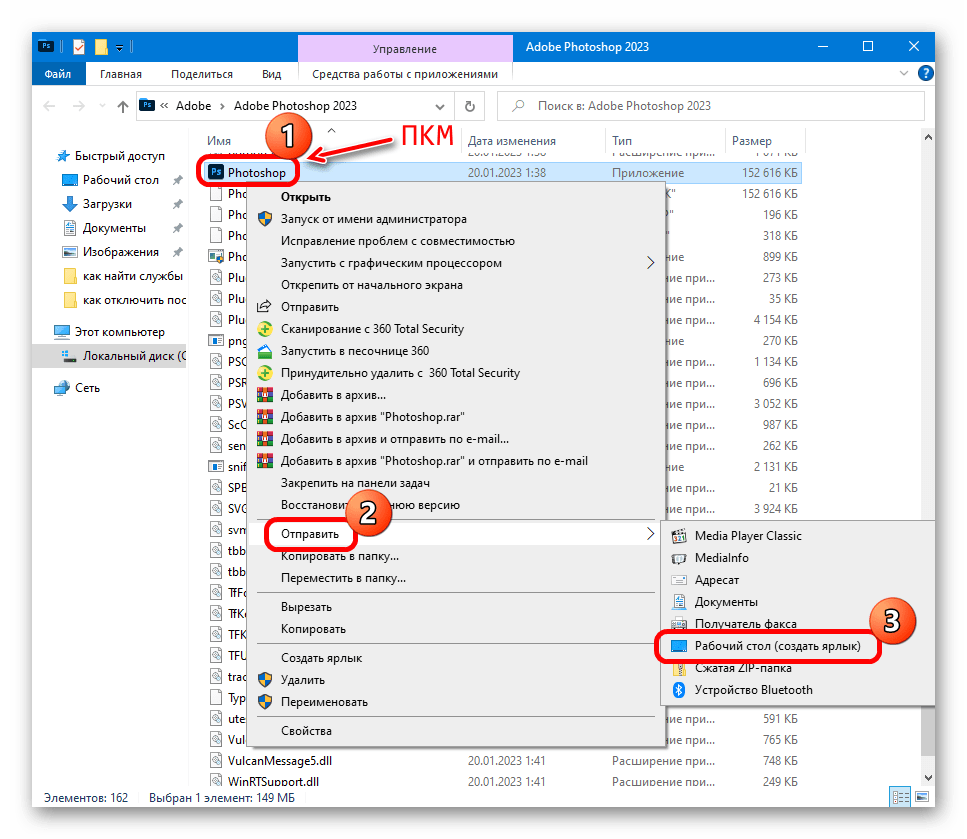
Способ 3: Запуск в режиме совместимости
Diablo 2 является устаревшей игрой, она выходила, когда Windows 10 не существовало. Вполне логично, что у нее наблюдаются проблемы с совместимостью в этой операционной системе, поэтому исполняемый файл необходимо запускать в специальном режиме, настроить который можно в свойствах ярлыка.
- Кликните по значку на рабочем столе правой кнопкой мыши, после чего в контекстном меню выберите пункт «Свойства».
- В появившемся окне перейдите во вкладку «Совместимость», а затем в блоке «Режим совместимости» выберите из выпадающего списка «Запускать программу в режиме совместимости» значение «Windows XP (пакет обновления 3)» или «Windows 7». Также установите галочку напротив строки «Запускать эту программу от имени администратора».
- После внесения изменений в параметры, сохраните их, щелкнув по кнопке «Применить», а затем «ОК».
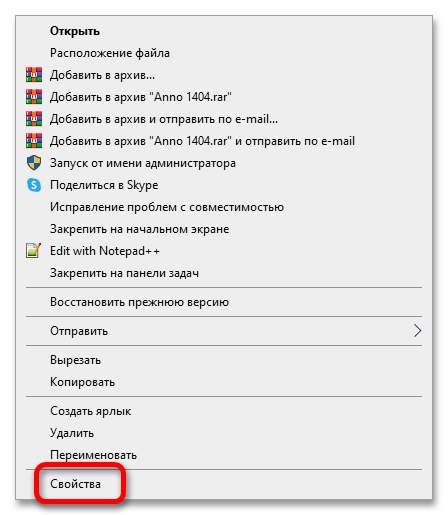
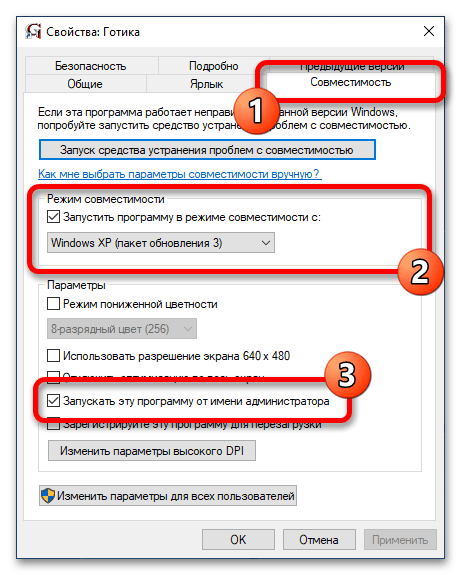
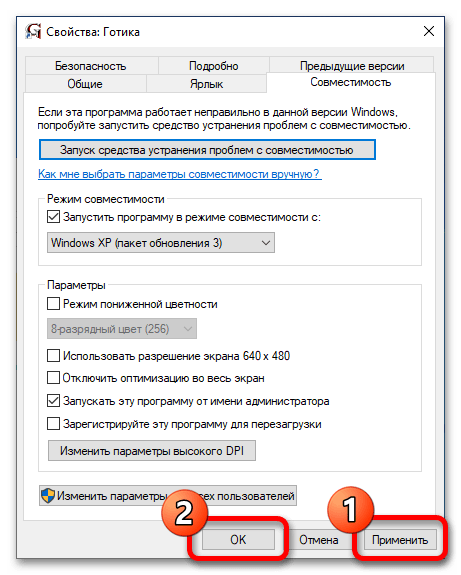
Если ни один из предложенных режимов совместимости вам не помог, попробуйте воспользоваться средством устранения проблем с запуском старых игр. Запустить его можно из свойств ярлыка, кликнув по кнопке «Запуск средства устранения проблем с совместимостью», расположенной во вкладке «Совместимость». После появления окна утилиты, следуйте ее указаниям.
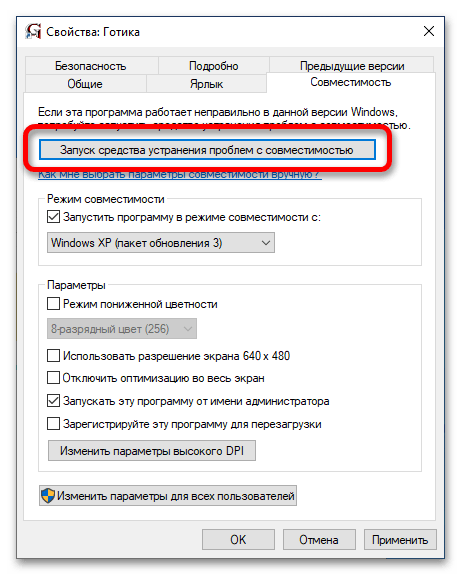
Способ 4: Обновление операционной системы до последней версии
На корректную работу программного обеспечения в операционной системе влияет наличие ее актуальных апдейтов. Windows 10 необходимо систематически обновлять, это способно не только устранить проблему с запуском Diablo 2, но и уберечь от проникновения в систему вирусов, так как ее защита улучшается с каждым новым патчем.
Если вы не знаете, как произвести обновление Windows 10, тогда обратитесь за помощью к тематической статье на нашем сайте, посвященной этой проблеме. В ней автор предлагает несколько способов решения поставленной задачи.
Подробнее: Обновление Windows 10 до последней версии
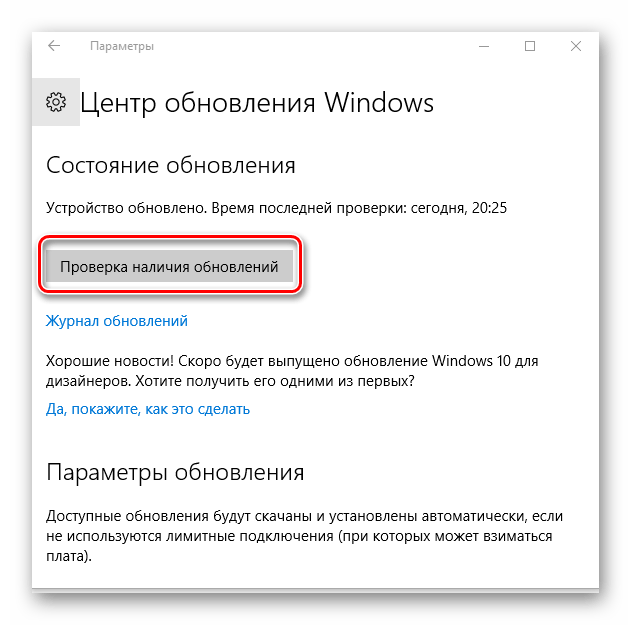
Способ 5: Отключение стороннего программного обеспечения
Некоторое программное обеспечение, установленное в операционной системе, может вмешиваться в работу других приложений, в частности, игры Diablo 2. Чтобы исключить этот фактор, следует перезапустить Windows 10, предварительно отключив автоматический запуск всех сторонних программ. Делается это следующим образом:
- Откройте окно параметров любым доступным способом. Проще всего это сделать через меню «Пуск». Вызовите его и в нижнем левом углу кликните по пункту «Параметры», имеющему иконку шестерни.
Читайте также: Как открыть «Параметры» в Windows 10
- В появившемся на экране окне проследуйте в раздел «Приложения», щелкнув по соответствующему элементу меню.
- Воспользовавшись навигацией в левой части интерфейса, перейдите во вкладку «Автозагрузка», после чего в основной области окна переведите все переключатели в неактивное положение.
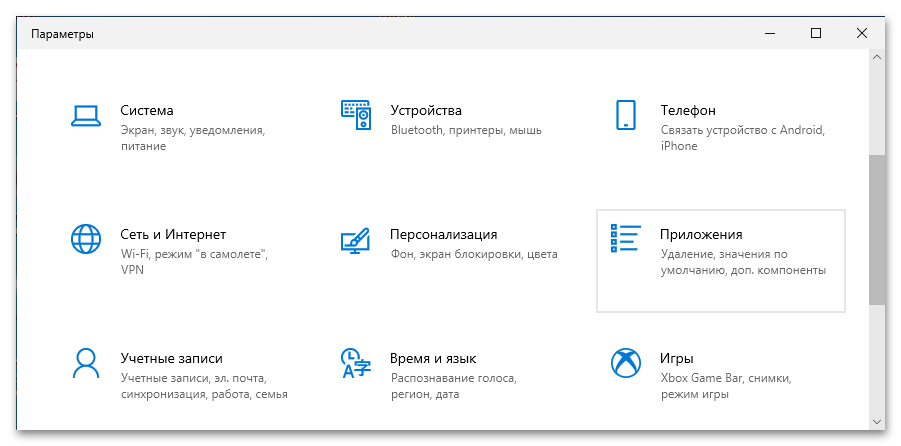
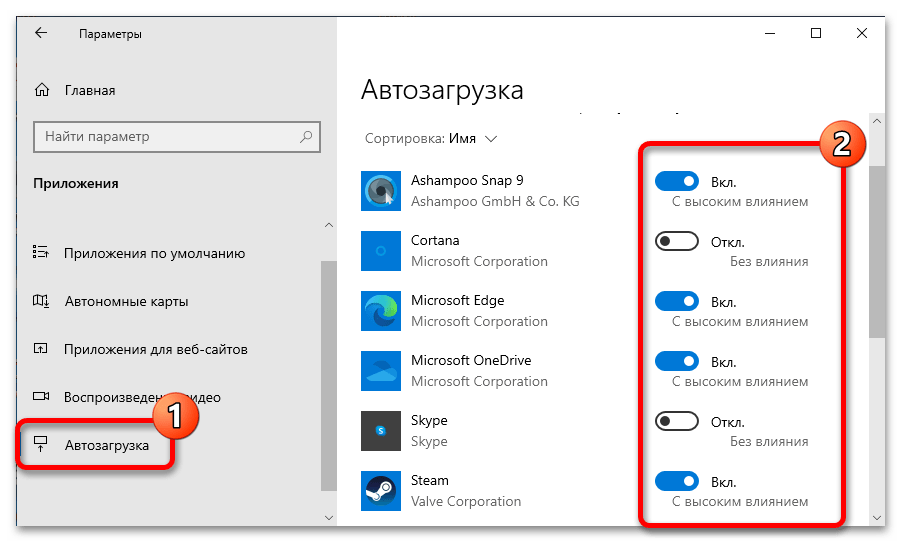
Выполнив все действия, описанные в инструкции, перезапустите компьютер, а затем попробуйте снова запустить игру Diablo 2. Если инициализация пройдет успешно, значит, причина была в стороннем программном обеспечении. Методом исключения, поэтапно запуская приложения из списка автозагрузки, выясните, какое именно, после чего удалите его. Оставшиеся программы можно снова активировать.
Обратите внимание! Если описанным выше способом убрать приложения из списка автозагрузки у вас не получилось, обратитесь за помощью к другой статье на нашем сайте. В ней автор подробно рассматривает альтернативные методы выполнения этой задачи.
Подробнее: Отключение автозапуска программ в Виндовс 10

Способ 6: Отключение дополнительного монитора
Если к вашему компьютеру подключен второй монитор, Diablo 2 может работать некорректно. Эта проблема связана с тем, что игра не может правильно распознать экран, на который следует выводить изображение, из-за чего появляется ошибка при запуске. В таком случае необходимо отключить второй монитор. В будущем, если вы столкнетесь с проблемой повторного подключения, можете обратиться за помощью к тематической статье на нашем сайте. В ней автор подробно описывает этот процесс.
Подробнее: Подключение и настройка двух мониторов в Windows 10
Способ 7: Инсталляция вспомогательного программного обеспечения
Для запуска игр в Windows 10 необходимо наличие инсталлированного в операционной системе дополнительного программного обеспечения. Первостепенно убедитесь, что у вас есть последняя версия пакета DirectX. При необходимости вы можете скачать его по представленной ниже ссылке.
Скачать DirectX
Если во время инсталляции вы столкнулись с проблемами, обратитесь за помощью к другой статье на нашем сайте. В ней подробно описан процесс переустановки DirectX в операционной системе Windows 10.
Подробнее: Переустановка и добавление недостающих компонентов DirectX в Windows 10
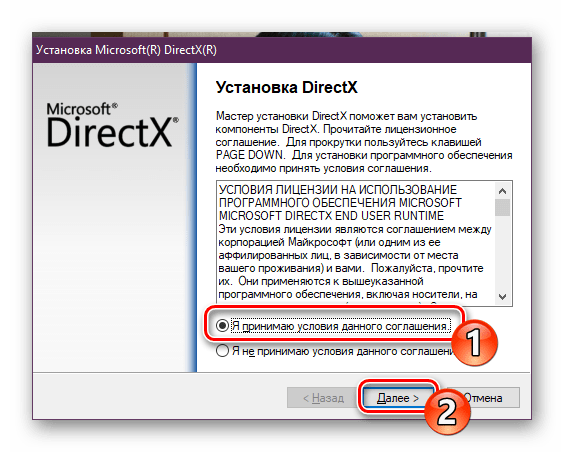
Для нормального запуска игр также важно наличие пакета программного обеспечения Microsoft Visual C++. Если оно отсутствует, инсталлируйте его посредством установщика, скачанного с официального сайта.
Скачать Microsoft Visual C++
При выполнении этой процедуры вы можете столкнуться с неожиданными проблемами. Если самостоятельно устранить их не получится, перейдите по ссылке ниже на тематическую статью, в которой рассматриваются наиболее частные ошибки, возникающие при установке Microsoft Visual C++.
Подробнее: Решение проблем с установкой Microsoft Visual C Redistributable
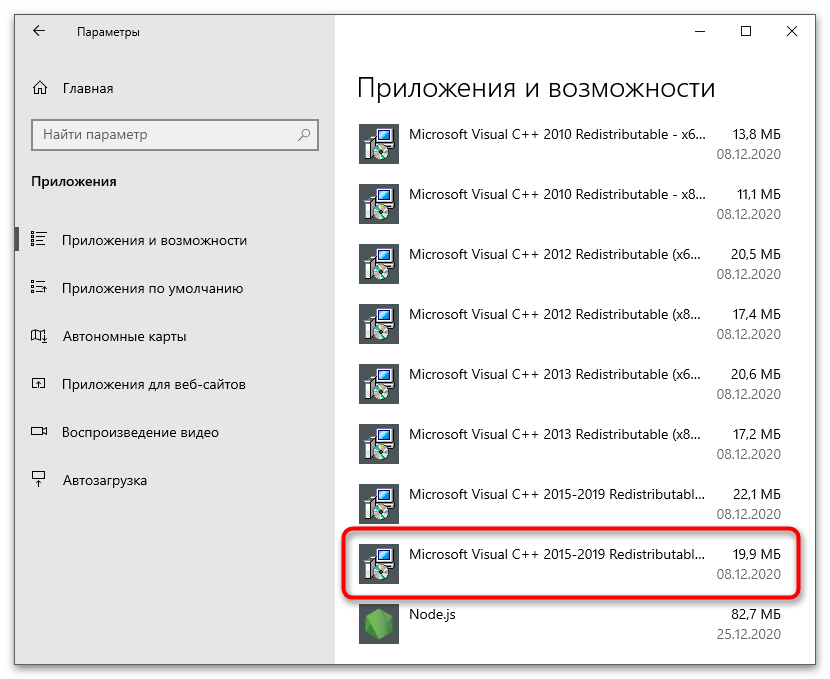
Чтобы обеспечить операционную систему всем необходимым для запуска игр, рекомендуется также установить пакет .NET Framework. Его следует загружать с официального сайта Microsoft, в противном случае есть шанс занести в операционную систему вирус.
Скачать .NET Framework
Способ 8: Добавление исполняемого файла в исключения антивируса
Антивирусное программное обеспечение может ошибочно распознать в некоторых файлах игры угрозу, блокируя их выполнение. Вследствие этого Diablo 2 при запуске будет выдавать ошибку. В таком случае необходимо ее добавить в исключения антивируса. Универсального руководства по выполнению этого действия предоставить невозможно, так как каждое приложение имеет уникальный интерфейс и набор функций. Но на нашем сайте есть отдельные статьи, в которых рассматривается эта тема на примере как штатного защитного программного обеспечения, так и разработанного сторонними студиями. Перейдите по соответствующей ссылке, чтобы ознакомиться с руководством по выполнению этой задачи.
Подробнее: Как добавить исполняемый файл в исключения «Защитника» Windows 10 / стороннего антивируса
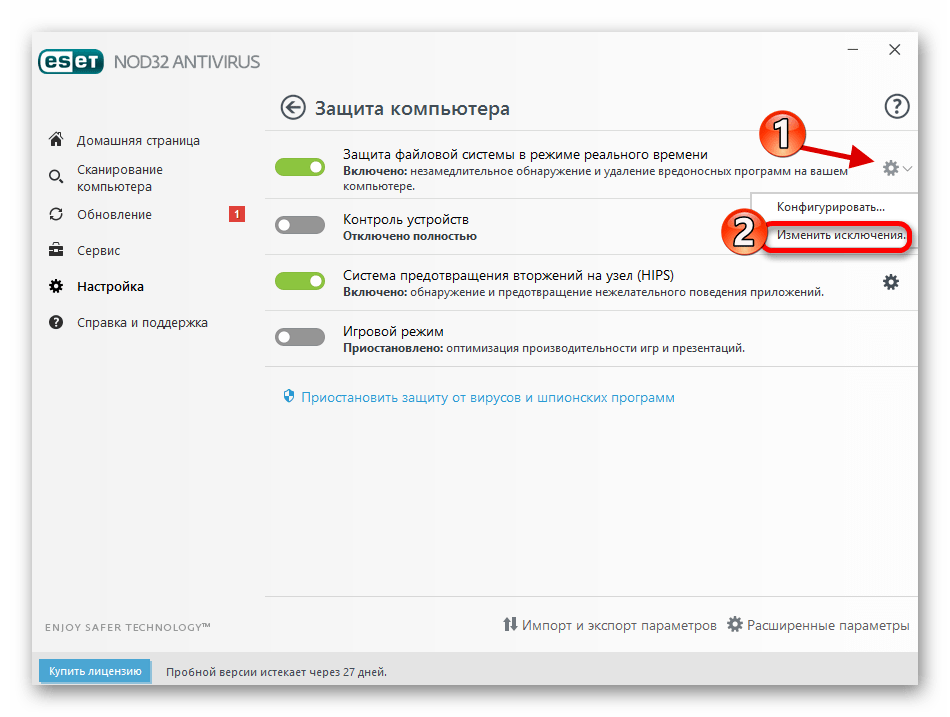
Способ 9: Обновление / переустановка графического драйвера
Какой бы мощной не была установленная в компьютере видеокарта, весь ее потенциал не будет раскрыт без наличия в операционной системе графического драйвера. В некоторых случаях его отсутствие и вовсе не позволит запустить игру. Поєтому убедитесь, что в Windows 10 установлена последняя версия этого ПО, а при необходимости обновите его. Делать это рекомендуется непосредственно с официального сайта производителя видеокарты — так вы получите актуальный драйвер без риска занести в операционную систему вирус. На нашем сайте есть статьи, в которых эта процедура описывается подробно, перейдите по соответствующей ссылке ниже.
Подробнее: Как обновить драйвер видеокарты NVIDIA / AMD
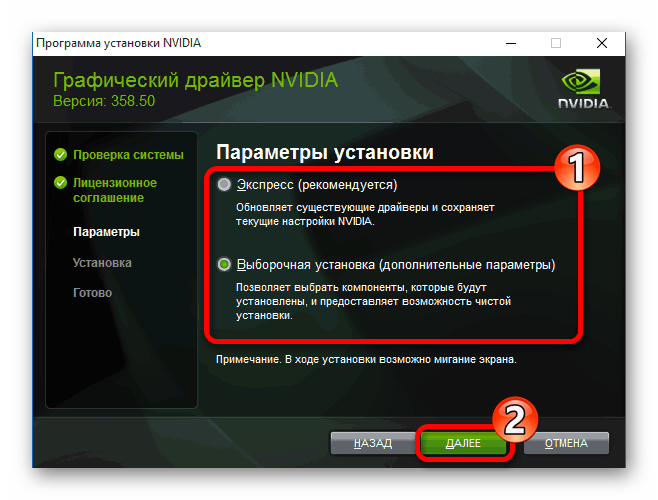
Может случиться и такое, что в Windows 10 установлен видеодрайвер актуальной версии, но в ходе работы за компьютером он был поврежден, из-за чего функционирует некорректно и становится причиной появления ошибки при запуске игры Diablo 2. В таком случае рекомендуется произвести полную переустановку этого программного обеспечения. Данная процедура детально рассмотрена в другой статье на нашем сайте. Ознакомьтесь с изложенной там информацией, воспользовавшись ссылкой ниже.
Подробнее: Как переустановить драйвер видеокарты
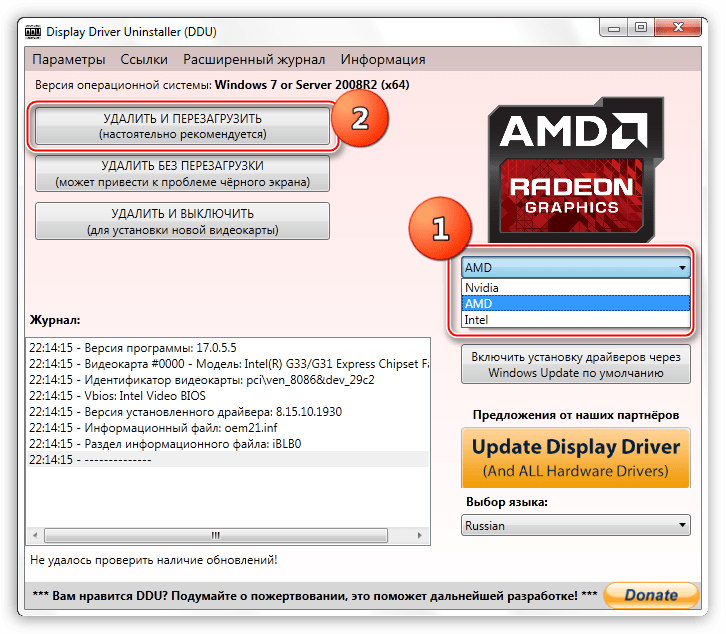
Способ 10: Проверка системы на наличие вирусов
Вирусы становятся причиной множества неисправностей в операционной системе, в частности, из-за них может перестать корректно запускаться Diablo 2. Необходимо проверить файлы Windows 10 на наличие вредоносного кода и при необходимости удалить его. В этом поможет специальное защитное программное обеспечение, которое даже не требует инсталляции. Перейдите по ссылке ниже, чтобы просмотреть список антивирусов с их кратким обзором.
Подробнее: Как проверить компьютер на наличие вирусов без антивируса
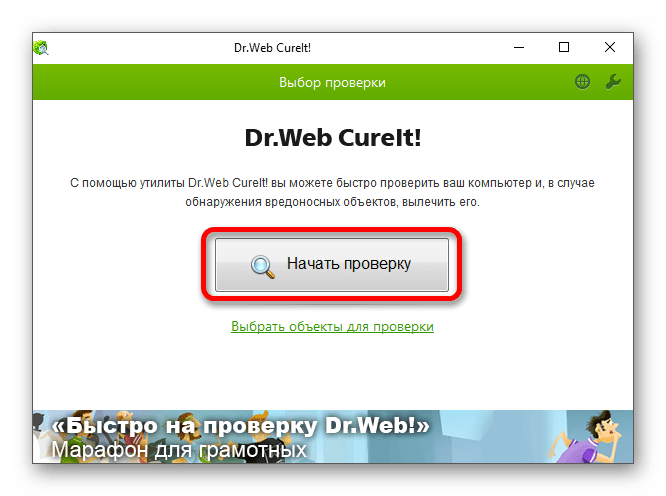
Примечание! Для обнаружения вируса не рекомендуется использовать штатный «Защитник Windows», так как он уже пропустил угрозу, соответственно, опознать ее повторно не сможет.
Если портативное антивирусное приложение не смогло удалить вирус из системы, рекомендуется воспользоваться более функциональной программой. В отдельной статье на нашем сайте приведен список таковых. Перейдите по ссылке ниже, чтобы ознакомиться с изложенной там информацией.
Подробнее: Методы удаления вируса с компьютера под управлением Windows 10
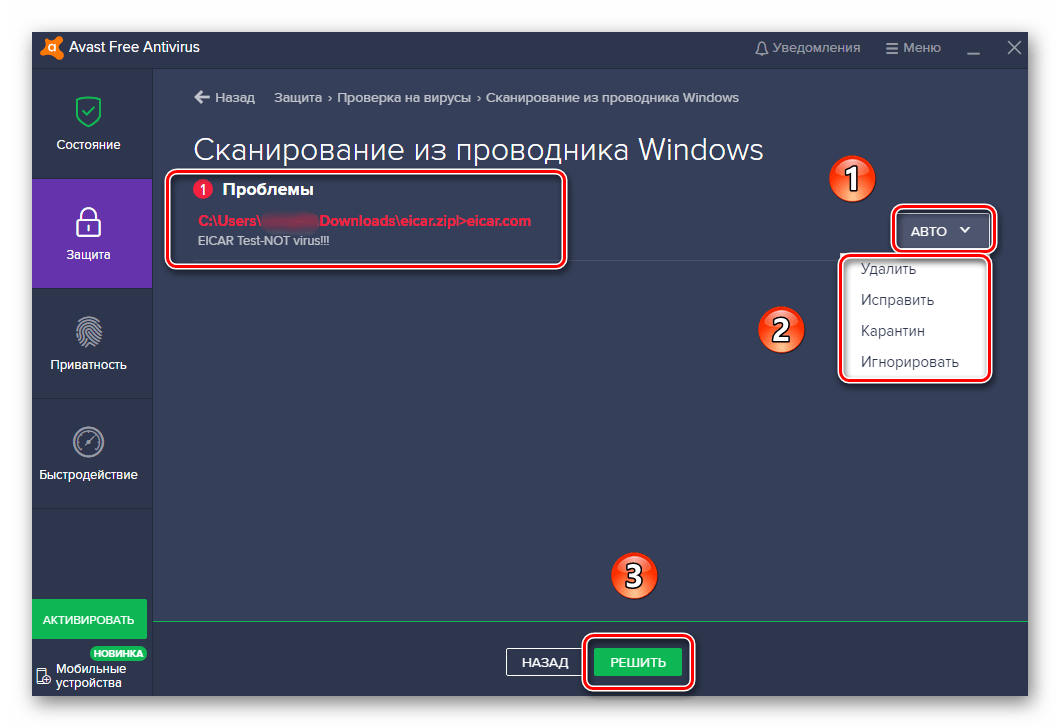
Способ 11: Редактирование системного реестра
Diablo 2 может не запускаться в Windows 10 в том случае, если ее конфигурационные файлы в системном реестре настроены неверно. Необходимо вручную внести в них правки, после чего повторно проверить работу игры.
Важно! Редактировать файлы в системном реестре опасно, так как неверные действия способны привести к критическим ошибкам в Windows 10. Выполняя инструкцию ниже, четко следуйте указаниям. Если вы столкнетесь с отсутствием нужного параметра или раздела, прекратите любые манипуляции и переходите к следующему способу решения проблемы из этой статьи.
- Откройте «Редактор реестра» любым доступным способом. Быстрее всего это сделать через окно «Выполнить». Вызовите его сочетанием горячих клавиш Win + R, а затем вставьте в поле «Открыть» команду
regeditи нажмите на клавиатуре Enter.Читайте также: Как открыть «Редактор реестра» в Windows 10
- В появившемся на экране окне, воспользовавшись древовидной структурой в левой части интерфейса, перейдите по указанному ниже пути.
HKEY_LOCAL_MACHINE\SOFTWARE\Microsoft\Windows NT\CurrentVersion\WindowsВы также можете вставить этот адрес в адресную строку, расположенную в верхней части окна, и затем нажать клавишу Enter, чтобы моментально перейти в целевую директорию.
- Находясь в нужной папке «Windows», найдите в основной части окна файл с названием «LoadAppinit_DLLs» и откройте его свойства. Для этого щелкните по нему правой кнопкой мыши и выберите пункт «Изменить».
- В появившемся окне измените значение в одноименном поле на «0» (ноль), а затем щелкните по кнопке «ОК», чтобы сохранить внесенные правки.
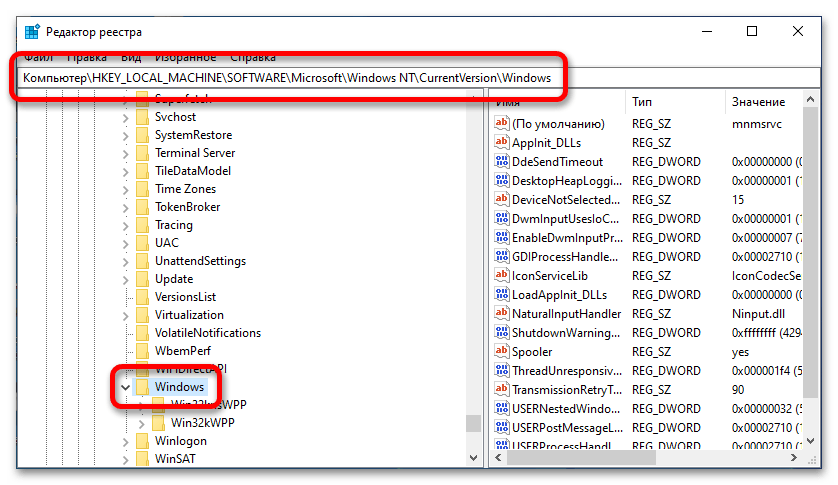
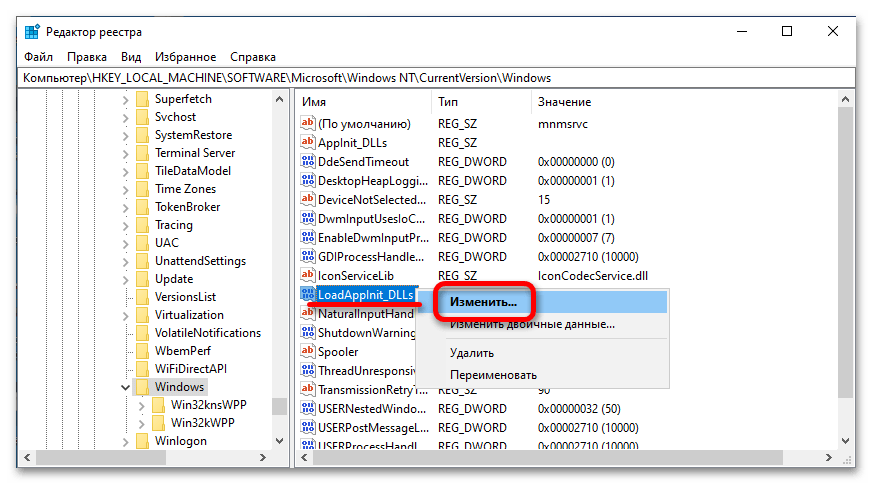
После выполнения описанных действий перезапустите операционную систему и проверьте работу игры Diablo 2.
Способ 12: Восстановление системных файлов
В процессе работы за компьютером или под влиянием вирусов некоторые системные файлы могут повредиться. Вследствие этого программное обеспечение, в частности, игра Diablo 2, может перестать корректно работать. В таком случае необходимо воспользоваться встроенной консольной утилитой, которая автоматически проверяет системный раздел Windows 10 и при обнаружении поврежденных файлов восстанавливает их. Способ ее использования подробно описан в другой нашей статье, доступной по ссылке ниже.
Подробнее: Восстановление целостности системных файлов в Windows 10
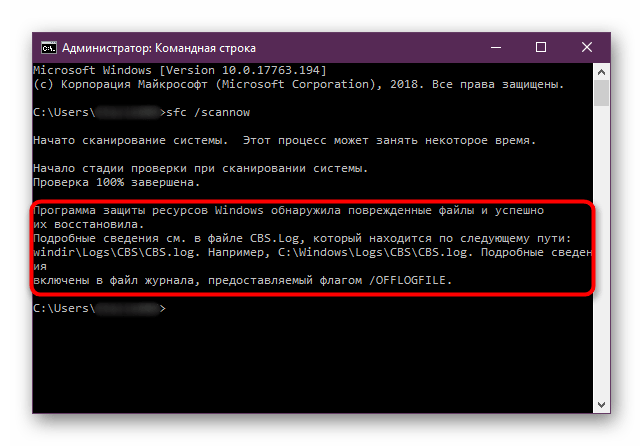
Способ 13: Откат системы до контрольной точки
Если Diablo 2 перестала запускаться относительно недавно, то есть возможность восстановить работу игры путем отката операционной системы до контрольной точки. Только важно, чтобы она была создана до появления проблемы, иначе этим способом воспользоваться не получится. В случае соответствия этому требованию перейдите по ссылке ниже, чтобы ознакомиться с подробным руководством по откату Windows 10 до точки восстановления.
Подробнее: Как откатить Windows 10 до точки восстановления
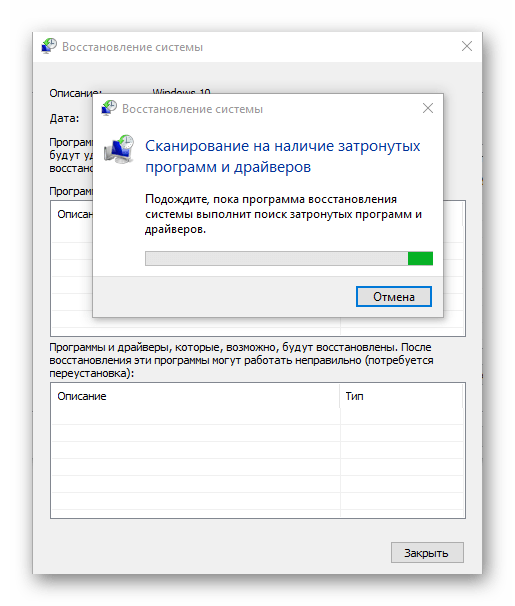
Контрольные точки рекомендуется создавать систематически. Они позволяют в кратчайшее время возвращать конфигурацию операционной системы в рабочее состояние, устраняя все текущие неисправности. Если вы не знаете, как это делать, можете ознакомиться с соответствующим руководством на нашем сайте.
Подробнее: Как создавать точки восстановления в Windows 10
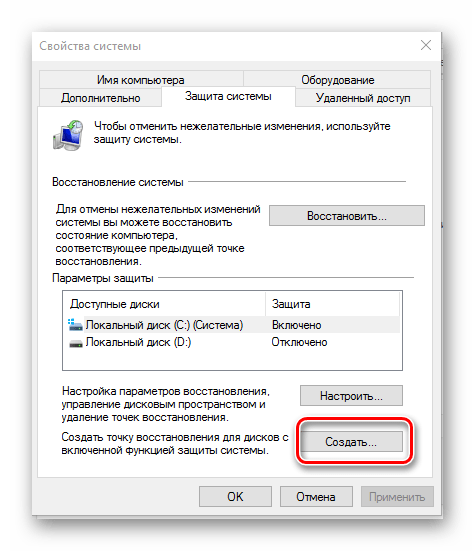
Важно! Если ни один способ, описанный в этой статье, не помог вам в решении проблемы, обратитесь за помощью к другому материалу на сайте. В нем приводится общая инструкция по устранению неисправностей, связанных с запуском старых игр в Windows 10.
Подробнее: Как запустить старые игры в Windows 10
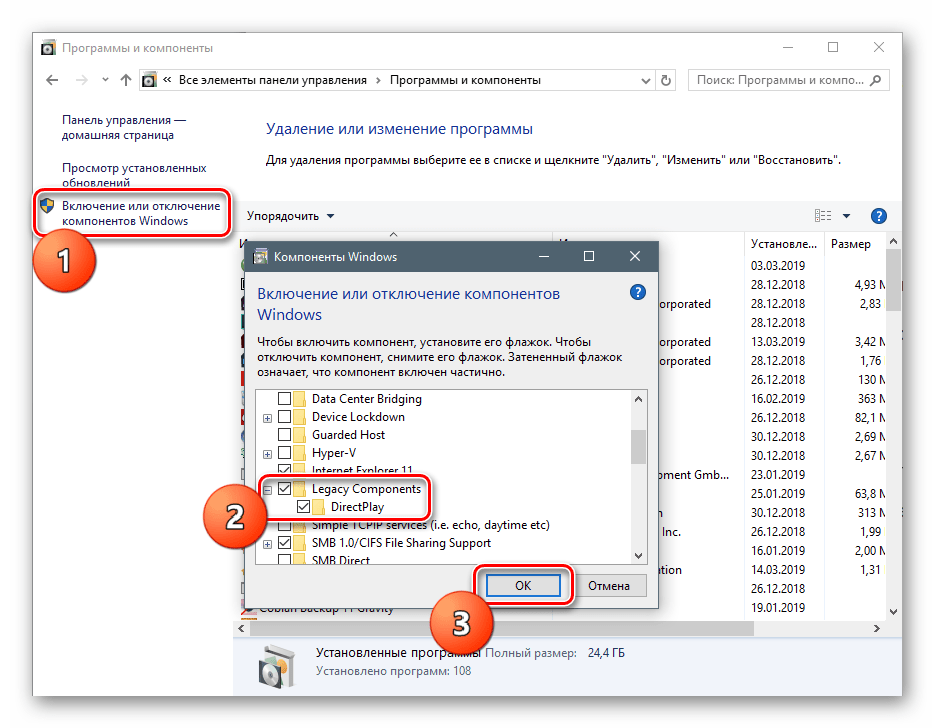
Наша группа в TelegramПолезные советы и помощь
Diablo 2 не запускается в Windows 10
Заходим в папку с установленной игрой и находим там файл Diablo II.exe
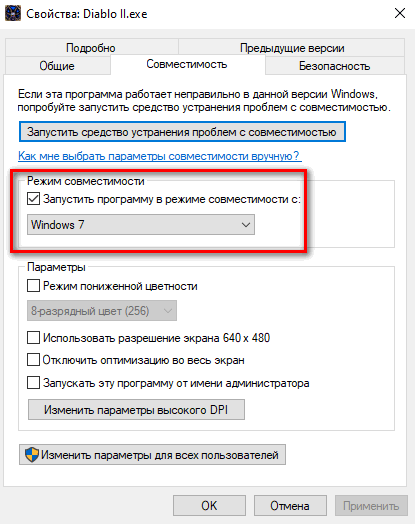
Нажимаем на нём правой кнопкой мыши и выбираем «Свойства», далее переходим в закладку совместимость и выбираем пункт «Запустить программу в режиме совместимости» и выбираем там Windows 7, далее жмём применить и ОК.
После опять нажимаем правой кнопкой мыши и выбираем «Запуск от имени администратора»
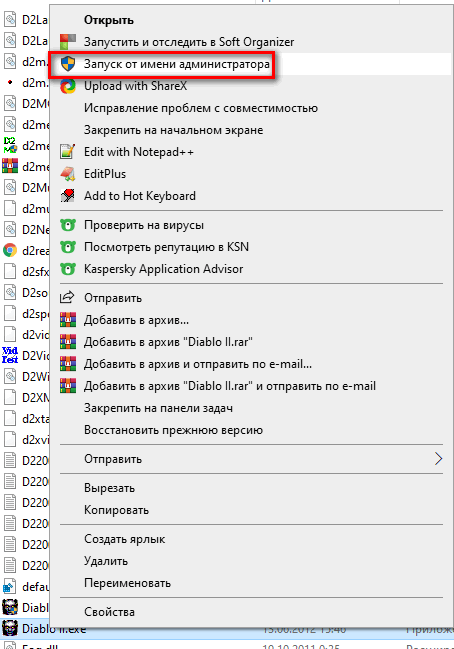
Если после этого игра не будет запускаться в полноэкранном режиме, под Windows 10.
Запускаем описанным выше способом файл D2VidTst.exe, находящийся там же в папке с игрой
Утилита начнёт тестировать систему на совместимость и в конце выдаст такую табличку (с названием вашей видеокарты)
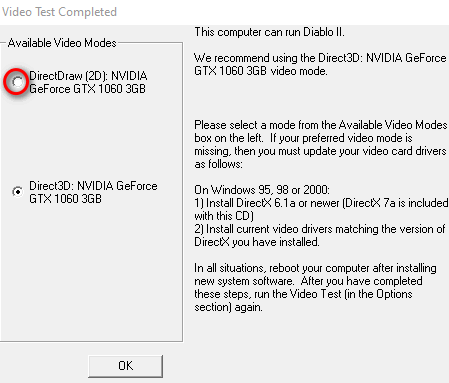
С предложением установить старые DirectX 6 или 7, для Direct 3D.
Выбираем вместо этого первый пункт с DirectDraw (2) и жмём ОК, после чего Diablo 2 будет без проблем работать в полноэкранном режиме.
Если вы хотите запустить игру в оконном режиме.
Жмём по ярлыку с игрой правой кнопкой мыши и переходим в свойства
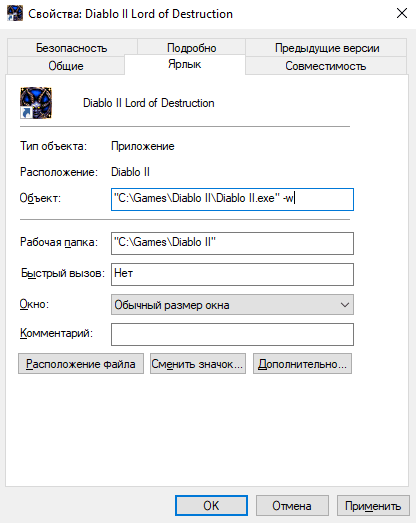
В строке «Объект» добавляем после пробела -w, сохраняем.
Было
"C:\Games\Diablo II\Diablo II.exe"
Стало
"C:\Games\Diablo II\Diablo II.exe" -w
Путь с игрой у вас может быть другой.
После этого при запуске игры через ярлык, она всегда будет запускаться в оконном режиме.
Но оконный режим с руссифицированной сборкой не работает, запускается только в полный экран, не знаю почему
Когда играю на Windows 10 не покидает чувство что игра подтормаживает, особенно это заметно на курсоре мыши, очень некомфортно, на Windows 7 все идет гладко, еще если ввести /fps в игре то он сначала отображает 25-30 кадров/сек, потом все начинает жестко тормозить и фпс падает до 10-12, до тех пор пока не выключишь эту команду, очень странное поведение, на семерке повторюсь этого нету, даже если открыть 8 окон, а тут на десятке уже одно окно страшно тормозит, менял режимы DirectDraw, Direct3D, Glide — никакой разницы, игрался с настройками Glide Wrapper — ноль эффекта, скачивал свежую Дьябло с сайта Blizzard (версия 1.14b), там тоже чувствуются тормоза и фпс залочен на 25, правда при вводе команды /fps провала фпс не возникает, но все равно играть не очень комфортно.
Подскажите, есть какое-нибудь решение данной проблемы, кроме как играть с Windows 7?
ADD: Ставил режим совместимость с Windows Xp SP2 / SP3, Windows 7, Windows 8, не помогает
You are here: Home
/ Games
/ How to Play Diablo II on Windows 10 (Update)
Running Diablo II on Windows 10 can be a little problematic so here is a quick guide to help smooth things out. This is an update to an earlier post that showed how to run Diablo II on Windows 8. Most of the the information here should carry over to Windows 10 quite well. If you run into any issues, please comment below so that the community or myself can help you out.
This quick “how to” assumes that you have already installed and patched the latest version of Diablo II LOD on your system. If you need patch information you can obtain it through Blizzard’s official patch site.
Here are the steps to take to remove lag and other strange issues with Diablo II LOD on Windows 10.
Before launching the game, right click on the game’s shortcut and select “Properties”, then select the “Compatibility” tab.
Once on the Compatibility tab, select the following options:
- Check “Run this program in compatibility mode for” and set the value to “Windows XP SP 2/3”
- Check “Reduced Color Mode” and set to “16-bit (65536) Color”
- Check “Disable display scaling on high DPI settings”
- Optional “Run this program as administrator”
Once you dial in these settings click Apply and then OK.
The next step is crucial if you want to reduce or eliminate all of the glitching and lagging that is known to plague Diablo II LOD on Windows 10.
Obtain a 3DFX Glide Wrapper, this is a little application that will allow you to use the Glide interface with Diablo II LOD. I have found that GLIDE3-to-OpenGL Wrapper by Sven Labusch seems to work the best out of any I have tried so far.
Download the files from Sven’s site and read the “ReadMe.txt” file. This will contain the most current instructions for installing and setting up the wrapper. Be sure to re-run the video test after the wrapper is installed and set it to use Glide.
** Note: You Will Also Need to apply compatibility settings to run the Diablo II Video Test (D2VidTst.exe) * *
That’s it! Hopefully you will be successful in your attempts to get Diablo running smooth. Just follow the directions closely and have fun!
(UPDATE (3-15-21)
Great news! It appears that in the most recent versions of Windows 10, you may not need to follow this guide. Also, Blizzard is getting ready to release a remastered version of this incredible game. More details from Blizzard.
Reader Interactions
Trackbacks
- Latest Replies
- Marketplace
- Guides
- Events
- Troubleshooting
-
JohnDoe
Active Member- Joined:
- Apr 17, 2016
- Messages:
- 68
- Likes Received:
- 41
- Trophy Points:
- 18
Greetings Lads.
After my long inactivity I saw a lot of messages in my box on how to install / set Diablo 2 In Windows 10..
So I decided to do a guide which can be useful both new and old players decided to change the platform.
1. Download / Install your Diablo 2 with Patch 1.13
2. You will need these two archives.
2.1 — [ Click Me ] EuropeBattle Realm Patch
2.2 — [ Click Me ] D2IntegratedMapHack !!3. After downloading the files. Unzip the files from the 2.1 [ EuropeBattle Ream Patch ] in your Diablo 2 Folder !!
Replace all files and continue with 3.1.
3.1 Unzip the files from the 2.1 [ D2IntegratedMapHack !! ] somewhere in your computer.
When u’re done with the unziping, open the folder and copy the content of sub folder — Integrated MapHack
When u’re done with copyin, paste those files directly into your Diablo 2 game directory !!
( Will ask you whether you want to overwrite the files — Click Yes )
4. This point is the most important, so pay attention.
4.1 Run the reg file which I pointed out ( Double Left Click —> YES —> OK )
4.2 After this ( Right Click —> Properties —> Compatibility )
Apply —> Ok. Repeat this step with all files marked with red squares. ( Look the picture from pt. 4 )
( Diablo II.exe , EuropeBattle.exe , Game.exe , Loader.exe ) !!
Repeat this step with the d2hackmap.exe too if you are not using the integrated maphack.
5. When u’re done with this make sure to run the D2VidTst.
Right Click —> Run As Administrator. After the test is done choose 2D !!
6. Enjoy your favorite game and kick some Prime Evils
If you have any question, do not hesitate to ask here or private message.
Best Regards.
JohnDoe
-
ag_demon
Active Member- Joined:
- Jan 18, 2017
- Messages:
- 89
- Likes Received:
- 0
- Trophy Points:
- 6
Great guide! Helped me a lot.
-
muffinmanaf
Active Member- Joined:
- Jan 19, 2017
- Messages:
- 92
- Likes Received:
- 3
- Trophy Points:
- 8
Hey, super frustrated here. I downloaded everything and followed all your instructions to a T. When I go to launch D2, on any of the files, it launched the guy in the armor but my D2 engine does not pop up after the guy in the armor goes away. Any recomendations?
-
Gix
Founder
- Joined:
- Jan 1, 2005
- Messages:
- 54,603
- Likes Received:
- 5,389
- Trophy Points:
- 113
-
Maintenance
Active Member- Joined:
- Nov 19, 2016
- Messages:
- 57
- Likes Received:
- 17
- Trophy Points:
- 8
Try going in compatability and test with the other options u have there Beside compatability mode and run as administration. There are others and one of those made my game to run after i had the Shielded anticheat Guy and then nothing happened.
-
Gix
Founder
- Joined:
- Jan 1, 2005
- Messages:
- 54,603
- Likes Received:
- 5,389
- Trophy Points:
- 113
I saw @muffinmanaf in-game so he definetly made it work, a confirmation coming from his side would be nice.
-
muffinmanaf
Active Member- Joined:
- Jan 19, 2017
- Messages:
- 92
- Likes Received:
- 3
- Trophy Points:
- 8
Confirmed, just ended up deleting everything and reinstalling it all to make it work. My brother on the other hand is getting «UNHANDLED EXCEPTION:ACCESS_VIOLATION (c0000005)» error code when he tried to create or join a game. Already changed his DEP settings to include the folder he has everything in, all the items individually, bypassed his avg firewall, turned off windows protection, tried xp2&3&windows 7 compat, along with admin. Very strange, has characters are made and followed the guidelines on this post and I tried to help him as well with no success.
Did fix this, found another forum to solve problem
Attached Files:
Last edited: Jan 25, 2017
-
klaus
Senior Member- Joined:
- Dec 31, 2016
- Messages:
- 168
- Likes Received:
- 131
- Trophy Points:
- 43
The way this issue is resolved is by adding -w option for window mode to your shortcut. The way it is done — Right click on your shortcut, go to properties, then find the line that starts with target, after the quotation marks add a blank space and -w. This forces your game to start in window mode, the issue you were facing has something to do with resolutions I believe. It is common practice on forums when you are having an issue with something and eventually find an answer for it, to post it on the thread. That way if somebody else encounters it, he can fix it faster and easier. Because somebody else did that, you successfully fixed your problem Have fun playing.
-
Gix
Founder
- Joined:
- Jan 1, 2005
- Messages:
- 54,603
- Likes Received:
- 5,389
- Trophy Points:
- 113
UNHANDLED EXCEPTION:ACCESS_VIOLATION (c0000005) error is so common with this game and many other games too and fixes may vary (we also covered all of them here in the forums too), however if this error pops up upon creating/joining games then it’s mostly because the client was incorrectly patched with our custom installer unlike in case this pops up upon clicking battlenet button so that’s even before being able to create characters which in this case you have to checkout DEP settings, firewall, antivirus, windows defender, compatibility, uac. Also, reinstalling does fix most of the game errors too as many people have noticed by now and I’ll agree with @klaus that you get way less errors in window mode which is why our direct installer places a shortcut on your desktop that already has the «-w» parameter added, otherwise you’ll have to add it yourself in case of extracting the .zip archive.
-
uhjvjukfcysq
Member- Joined:
- Apr 23, 2017
- Messages:
- 4
- Likes Received:
- 0
- Trophy Points:
- 1
Everything Works. But I can’t edit the file d2hackmap.cfg. Rather change, but the changes are not displayed. Could you advise what need to change in order was not displayed on the screen of the jar of life, mana, small gold, scrolls, arrows, bolts and keys. Thank you.
-
Gix
Founder
- Joined:
- Jan 1, 2005
- Messages:
- 54,603
- Likes Received:
- 5,389
- Trophy Points:
- 113
I doubt your d2hackmap.cfg file is set to read only so most likely you’re MH configuration is incorrect.
We have a fully detailed guide of customizing sting maphack that you can read here http://forum.europebattle.net/threads/maphack-configuration-guide.537869 -
uhjvjukfcysq
Member- Joined:
- Apr 23, 2017
- Messages:
- 4
- Likes Received:
- 0
- Trophy Points:
- 1
All of this has read, but could not understand. I’ll keep thinking. Thank you.
-
Gix
Founder
- Joined:
- Jan 1, 2005
- Messages:
- 54,603
- Likes Received:
- 5,389
- Trophy Points:
- 113
For maphack related questions refer to the thread I’ve mentioned. Make a post and show us what you’ve tried so far and what you want to display in-game.
-
Similar Threads — Installing Running Windows
-
- Replies:
- 21
- Views:
- 44,491